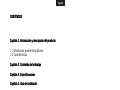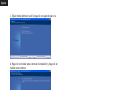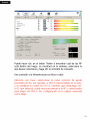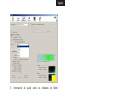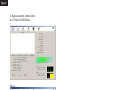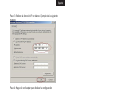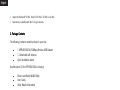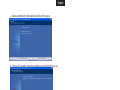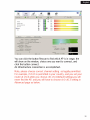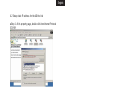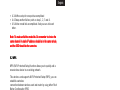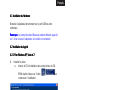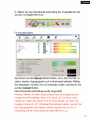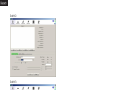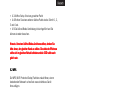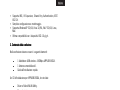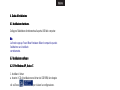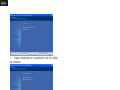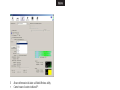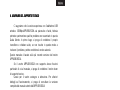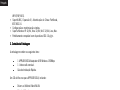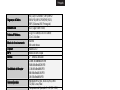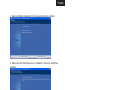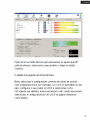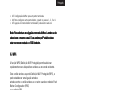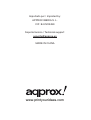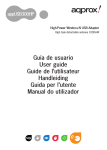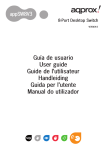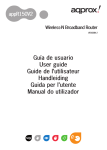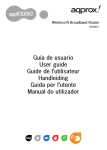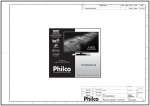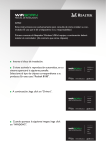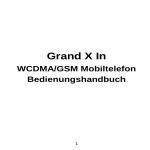Download Approx Lite-N USB Adapter
Transcript
Español .............................. English ............................... Français ............................. Deutsch .............................. Italiano................................ Português............................ 03 18 33 48 63 78 CONTENIDOS Capitulo 1. Introducción y descripción del producto 1.1 Información general del producto. 1.2 Características Capitulo 2. Contenido del embalaje Capitulo 3. Especificaciones Capitulo 4. Guía de instalación 4.1 Instalación del Hardware. 4.2 Instalación del Software. 4.2.1 Para Windows XP, Windows Vista, Windows 7. Capitulo 5. Guía de Configuración 5.1 Para Windows XP, Windows Vista, Windows 7. 5.2 WPS. Capitulo 6. Obtención Servicio Técnico 3 1. Introducción Introducción y descripción del producto Gracias por elegir el adaptador USB inalámbrico APPUSB150DA 150Mbps 1.1 Información general del producto APPUSB150DA está diseñado para proporcionar una alta velocidad y un rendimiento inalámbrico incomparable para su equipo. Con una conexión inalámbrica más rápida, usted puede conseguir una mejor experiencia en Internet, tales como la descarga, juegos, streaming de video, etc. Utilice la más avanzada tecnología de redes inalámbricas IEEE802.11n estándar. Cuando los dispositivos 802.11n se encuentran en ambos extremos de la conexión, la tecnología MIMO utiliza dos veces la longitud de onda de radio de banda para aumentar tres veces la velocidad de transmisión. APPUSB150DA es compatible con WPS, que puede ayudar a crear una conexión inalámbrica con la configuración de seguridad sin esfuerzo, para prevenir la intrusión exterior y proteger su información personal frente a la exposición. Es una solución perfecta para pequeñas oficinas y las necesidades de su casa. 1.2 Características • Cumple con los estándares IEEE 802.11n (Draft 2.0), IEEE 802.11g, IEEE 802.11b. • Proporciona una interfaz USB v2.0. • 150 Mbps velocidad de transmisión inalámbrica. • Ofrece dos modalidades de funcionamiento: infraestructura y ad hoc. • Adopta la tecnología CCA que evita automáticamente los conflictos de canal utilizando su característica de selección de canal. • Wi-Fi protegido de Seguridad (WPS), establecer su seguridad en la pulsación de un botón. 4 • Soporta 64/128/152-bit WEP, cumple con 128 bits estándar WPA (TKIP / AES). • Apoya la expansión del MIC, IV, autenticación de clave compartida, IEEE 802.1X. • Configuración simple y seguimiento. • Compatible con Windows XP 32/64, Vista 32/64, 32/64 Win7, Linux, Mac. • Perfectamente compatible con los dispositivos 802.11b/g/n. 2. Contenido del embalaje El siguiente contenido se encuentra en su caja: - 1adaptador USB inalámbrico APPUSB150DA 150Mbps - 1 Antena Wifi desmontable. - Guía de instalación rápida Un CD de recursos para APPUSB150DA, incluyendo: - Drivers y utilidades WLAN Ralink. - Guía del usuario. - Otra información útil Atención: Asegúrese de que el paquete contiene los elementos anteriores. Si alguno de los artículos mencionados están dañados o faltan, por favor, contacte con su distribuidor. 3. Especificaciones Estándar IEEE802.11N, IEEE802.11G, IEEE802.11B Tipo de modulación OFDM/CCK/16-QAM/64-QAM Estándar IEEE802.11N, IEEE802.11G, IEEE802.11B Interfaz USB v2.0 Frecuencia 2.4~2.4835 GHZ 11n: hasta 150Mbps 11g: hasta 54Mbps 11b: hasta 11Mbps Velocidad de datos 5 64/128/152bitWEP, WPA/WPA2 WPA-PSK/WPA2-PSK(TKIP/AES) WPS(wi-fi Protected system) ACT (Conecta con intermitente) Indicadores LED 11g:15µ1dbm;11b:18µ1dbm; Energía RF inalámbrica 11n:13µ1dbm Ad-Hoc Modo de trabajo Infraestructura Ralink3070 Chipset Botón de un solo toque WPS Seguridad de datos 1 antena desmontable Antena Sensibilidad receptor del Sistema operativo 135M: -65 dBm@10% PER 54M: -68 dBm@10% PER 11M: -85 dBm@8% PER 6M: -88 dBm@10% PER 1M: -90 dBm@8% PER WindowsXP32/64, Vista 32/64, Linux, Mac Temperatura ℉ ℉ (32 ~104 ) Entorno de 32/64, funcionamiento: Win7 ℃ ℃ 0 ~40 ℃ (-40℉~158℉) Temperatura de almacenamiento: -40~70 Humedad relativa: 10%~90% sin condensación Humedad de almacenamiento: 5%~95% sin condensación 4. Guía de instalación 4.1 Instalación del Hardware Enchufe el adaptador directamente al puerto USB del ordenador. Atención: El asistente de nuevo hardware encontrado aparecerá cuando el adaptador está instalado correctamente. 6 4.2 Instalación del Software 4.2.1 Para Windows XP, Vista y 7. 1. a. Instalar el driver Inserte el CD de instalación en la unidad de CD-ROM, haga doble clic en el icono instalación. para empezar la b. Seleccionar la configuración de herramientas Ralink y haga clic en Siguiente para continuar 7 c. Elija el modo optimizar la wifi y haga clic en siguiente para ir a d. Haga clic en instalar para comenzar la instalación y haga clic en Instalar para continuar e. Haga clic en Finalizar para finalizar la instalación 8 5. Guía de configuración 5.1 Para Windows XP, Vista y 7. 1. Conecte su adaptador USB LAN inalámbrico, será reconocido e instalado de manera automática. 2. Haga la conexión a la infraestructura. Haga doble clic en el icono de círculo rojo Podrás ver: 9 Appr ox 3. Información de ayuda sobre las utilidades de Ralink inalámbrico. ● œCómo encontrar su dirección IP? 11 4. Haga la conexión a modo Ad-hoc ● 4.1 Hacer un SSID Ad-hoc Paso 1: 12 Paso 2: Paso 3: 13 ● 4.2 Configuración de dirección IP estática para la conexión AdHoc Paso 1: En su página de propiedades, haga doble clic en el punto de Protocolo Internet (TCP / IP) Paso 2: Obtendrá 14 Paso 3: Rellene la dirección IP en blanco. Ejemplo de la siguiente manera: Paso 4: Haga clic en Aceptar para finalizar la configuración 15 ● 4.3 Ad-Hoc de instalación de un punto logrado ● 4.4 Configuración otro punto de Ad-hoc en el paso 1, 2, 3 y 4. ● 4.5 Enlace modo Ad-hoc realizado. Y se puede visitar uno al otro. Atención: Atención Para hacer un enlace de modo Ad-Hoc. Recuerde elegir el mismo canal. Su dirección IP estática debe estar en la misma netsub, y el SSID debe ser el mismo 5.2 WPS La función WPS (Wi-Fi Protected Setup) le permite añadir rápidamente un nuevo dispositivo inalámbrico a una red existente. Esta tarjeta inalámbrica compatible con Wi-Fi Protected Setup (WPS), puede establecer una conexión inalámbrica entre la tarjeta inalámbrica y el router utilizando el método Push Button Configuration PBC (botón de configuración o método PIN. Atención: Si necesita más información por favor favor consulte la ayuda Ralink WLAN Utility. Figure WPS función 16 6 OBTENCIŁN DE SERVICIO TECNICO TECNICO Mientras esperamos que su experiencia con el Adaptador inalámbrico USB APPUSB150DA 150Mbps sea agradable y fácil de usar, si experimenta algunos problemas o algunas de las preguntas que esta Guía del usuario no ha respondido. Póngase en contacto con su distribuidor y pedir ayuda en primer lugar, si no puede resolver su problema, póngase en contacto con nuestra empresa. Este manual se basa en la versión más reciente de APPUSB150DA. Si su APPUSB150DA no es compatible con algunas funciones especiales mostradas en el manual, por favor contacte con nuestro equipo de soporte técnico Gracias por su apoyo y atención, para más detalles sobre el producto, por favor consulte el manual de usuario en versión completa de nuestro APPUSB150DA. http://www.approx.es/index.php?modo=catalogo&m=87&idcat=69 17 CONTENTS Chapter 1. Introduction and product description 1.1 Product Overview. 1.2 Features. Chapter 2. Package Contents Contents Chapter 3. Specifications Chapter 4. Installation Guide 4.1 Hardware Installation. 4.2 Software Installation. 4.2.1 For Windows XP, Windows Vista, Windows 7. Chapter 5. Configuration Guide 5.1 For Windows XP, Windows Vista, Windows 7. 5.2 WPS. Chapter Chapter 6. Obtaining technical support 18 1. Introduction and product description Thank you for choosing APPUSB150DA 150Mbps Wireless USB Adapter. Adapter 1.3 Product Overview APPUSB150DA is designed to provide a high-speed and unrivaled wireless performance for your computer. With a faster wireless connection, you can get a better Internet experience, such as downloading, gaming, video streaming and so on. Use the most advanced wireless networking technology IEEE802.11n standard. When 802.11n devices are in both connection ends, MIMO technology utilizes twice radio wave length band to increase three times transmission speed. APPUSB150DA supports WPS, which can help you create a wireless connection with effortless security setup, to prevent outside intrusion and protect your personal information from being exposed. It is a perfect solution for small office and home needs. 1.4 • Features Complies with IEEE 802.11n (Draft 2.0), IEEE 802.11g, IEEE 802.11b standards. • Provides USB v2.0 interface. • 150Mbps wireless transmission rate. • Provides two methods of operation: Infrastructure and AD-Hoc. • Adopts CCA technology which automatically avoids channel conflicts using its channel selection feature. • Wi-Fi protected Security (WPS),set your security at a push of button. • Supports 64/128/152-bit WEP, complies with 128 bit WPA standard(TKIP/AES). • Supports MIC, IV Expansion, Shared Key Authentication, IEEE 802.1X. • Simple Configuration and monitoring. 19 • Supports WindowsXP 32/64, Vista 32/64, Win7 32/64, Linux, Mac. • Seamlessly compatible with 802.11b/g/n devices. 2. Package Contents The following contents should be found in your box: - 1 APPUSB150DA 150Mbps Wireless USB Adapter 1 Detachable wifi antenna. Quick Installation Guide. One Resource CD for APPUSB150DA, including: - Drivers and Ralink WLAN Utility. User Guide. Other Helpful Information Note: Make sure that the package contains the above items. If any of the listed items are damaged or missing, please contact your distributor. 3. Specifications Standard IEEE802.11N, IEEE802.11G, IEEE802.11B Modulation Type OFDM/CCK/16-QAM/64-QAM Standard IEEE802.11N, IEEE802.11G, IEEE802.11B Interface USB v2.0 Frequency 2.4~2.4835 GHZ 11n: Up to 150Mbps 11g: Up to 54Mbps 11b: Up to 11Mbps Data Rate 20 64/128/152bitWEP, WPA/WPA2 WPA-PSK/WPA2-PSK(TKIP/AES) WPS(wi-fi Protected system) ACT (Connect with flashing) LED Indicator 11g:15µ1dbm;11b:18µ1dbm; Wireless RF Power 11n:13µ1dbm Ad-Hoc Work Mode Infrastructure Ralink3070 Chipset Data Security WPS One-touch button Antenna 1* detachable antenna 135M: -65 dBm@10% PER 54M: -68 dBm@10% PER 11M: -85 dBm@8% PER 6M: -88 dBm@10% PER 1M: -90 dBm@8% PER WindowsXP32/64, Vista 32/64, Win7 32/64, Operating System Linux, Mac Receiver Sensitivity ℃ ℃ (32℉~104℉) ℃ ℉ ℉ Operating Temperature: 0 ~40 Environment Storage Temperature: -40~70 (-40 ~158 ) Relative humidity: 10%~90% non-condensing Storage Humidity: 5%~95% non-condensing 4. Installation Guide 4.1 Hardware Installation Plug the Adapter directly to the USB port on your computer. Note: Not e: The prompted Found New Hardware Wizard screen will pop up when the adapter is installed correctly. 21 4.2 Software Installation 4.2.1 For Windows XP, Vista and 7. 4. 5. Install the driver a. Insert the installation CD into your CD-ROM driver, double click the icon b. to start setup. Choose Ralink configuration Tool and click next to go on 22 c. Choose optimize for wifi mode and click next to go on d. Choose Click Install to begin the installation and click Install to go on e. Click Finish to end the setup 23 5. Configuration Guide 5.1 For Windows XP, Vista y 7. 1. Plug in your usb wireless LAN adapter, it will be recognized and auto installed. Just confirmed it like below: 2. Make infrastructure connection Double click the icon in red circle You will see: 24 A p p r o x 3. Some help information in Ralink Wireless utility • How to find out your ip address: 26 4. Make Ad-hoc mode connection ● 4.1 Make an Ad-hoc SSID • Step 1: 27 • Step 2: • Step 3: 28 4.2 Setup static IP address for the AD-Hoc link ●Step 1: At its property page, double click item Internet Protocol (TCP/IP) • Step 2: You will get 29 • Step 3: Fill the IP address blank, example as below: • Step 4: Click ok to finish the setup 30 • 4.3 Ad-Hoc setup for one point accomplished • 4.4 Setup another Ad-hoc point as step 1, 2, 3 and 4. • 4.5 Ad-hoc mode link accomplished. And you can visit each other. Note: To make an AdAd-Hoc mode link. Do remember to choice the same channel. Its static IP address should be in the same netsub, and the SSID should be the same too. 5.2 WPS WPS (Wi-Fi Protected Setup) function allows you to quickly add a new wireless device to an existing network. This wireless card supports Wi-Fi Protected Setup (WPS), you can establish a wireless connection between wireless card and router by using either Push Button Configuration (PBC) method or PIN method. Figure WPS function Note: If you need more information information please consult the help Ralink WLAN Utility. 31 6 OBTAINING TECHNICAL SUPPORT While we hope your experience with the APPUSB150DA 150Mbps Wireless USB Adapter is enjoyable and easy to use, you may experience some difficulties or have questions that this User Guide has not answered. Please contact your reseller and ask them for help first. If they are unable to resolve your issue, please contact our company. This user manual is based on the latest version of our APPUSB150DA. If your APPUSB150DA does support some special functions showed in the manual, please contact our technical support team. Thank you for your support and attention, for further operation details, please check the full version user manual of our APPUSB150DA. http://www.approx.es/index.php?modo=catalogo&m=87&idcat=69 32 CONTENU Chapitre 1. Introduction et description du produit 1.1 Aperçu du produit. 1.2 Caractéristiques. Chapitre 2. Contenu de l´emballage Chapitre 3. Spécifications Chapitre 4. Guide d´installation 4.1 Installation du hardware 4.2 Installation du logiciel. 4.2.1 Pour Windows XP, Windows Vista, Windows 7. Chapitre 5. Guide de configuration 5.1 Pour Windows XP, Windows Vista, Windows 7. 5.2 WPS. Chapitre 6. Obtenir support technique 33 1. Introduction et description du produit Merci d´avoir choisi l´adaptateur USB sans fil APPUSB150DA 150Mbps 1.5 Aperçu du produit APPUSB150DA est conçu pour fournir une haute vitesse et des performances inégalées sans fil pour votre ordinateur. Avec une connexion sans fil plus rapide, vous pouvez obtenir une meilleure expérience d´Internet, tels que le téléchargement, jeux, vidéo en continu et ainsi de suite. Utilisez la technologie la plus avancée de réseau sans fil IEEE802.11n standard. Lorsque 802.11n sont dans les deux extrémités de connexion, la technologie MIMO utilise deux fois la bande de longueur d'ondes radio pour augmenter trois fois la vitesse de transmission. APPUSB150DA prend en charge WPS, qui peut vous aider à créer une connexion sans fil avec l'installation de sécurité sans effort, pour empêcher toute intrusion et protéger que vos informations personnelles ne soient exposées. C'est une solution parfaite pour les petits bureaux et les besoins à la maison. 1.6 Caractéristiques • Conforme à la norme IEEE 802.11n (Draft 2.0), IEEE 802.11g, IEEE 802.11b. • Fournit une interface USB 2.0. • Taux de transmission sans fil 150Mbps. • Fournit deux modes de fonctionnement: Infrastructure et AdHoc. • Adopte la technologie CCA qui permet d'éviter des conflits de canaux en utilisant automatiquement sa fonction de sélection de canal. • Wi-Fi protégé de sécurité (WPS), définissez votre sécurité à une poussée de un bouton. • Supporte le WEP 64/128/152 bits, 128 bits conforme à la norme WPA (TKIP / AES). 34 • Supporte MIC Expansion IV, Authentification par clé partagée, IEEE 802.1X. • Configuration simple et le suivi. • Supporte Windows XP 32/64, Vista 32/64, 32/64 Win7, Linux, Mac. • Compatible avec les périphériques de façon transparente 802.11b/g/n. 2. Contenu de l´emballage Le contenu suivant doit être trouvé dans votre boîte: - 1 adaptateur USB sans fil APPUSB150DA 150Mbps - 1 antenne wifi détachable. - Guide d'installation rapide. Un CD de ressources pour APPUSB150DA, y compris: - Pilotes et utilitaires sur WLAN Ralink. - Guide d'utilisateur -. - Autres informations utiles Remarque: Assurez-vous que l'emballage contient les éléments mentionnés. Si l'un des éléments énumérés sont endommagés ou manquants, s'il vous plaît contact avec votre distributeur. 3. Spécifications Interface IEEE802.11N, IEEE802.11G, IEEE802.11B OFDM/CCK/16-QAM/64-QAM IEEE802.11N, IEEE802.11G, IEEE802.11B USB v2.0 Fréquence 2.4~2.4835 GHZ Standard Type de Modulation Standard 35 Chipset 11n: jusqu´a 150Mbps 11g: jusqu´a54Mbps 11b: jusqu´a 11Mbps 64/128/152bitWEP, WPA/WPA2 WPA-PSK/WPA2-PSK (TKIP/AES) WPS (wi-fi Protected system) ACT (Communiquer avec clignotant) 11g:15µ1dbm;11b:18µ1dbm; 11n:13µ1dbm Ad-Hoc Infrastructure Ralink3070 WPS Un bouton tactile Antenne 1 * antenne détachable Data Rate Rate Data Security Indicateur LED Puissance RF sans fil Mode de travail Sensibilité du récepteur Système d´exploitation 135M: -65 dBm@10% PER 54M: -68 dBm@10% PER 11M: -85 dBm@8% PER 6M: -88 dBm@10% PER 1M: -90 dBm@8% PER WindowsXP32/64, Vista 32/64, Win7 32/64, Linux, Mac ℃ ℃ Température d´opération: 0 ~40 ℉ ℉ (32 ~104 ) Environnement ℃ (- Température de stockage: -40~70 ℉ ℉ 40 ~158 ) Humidité relative: 10%~90% sans condensation Humidité de Stockage: 5%~95% sans condensation 4. Guide d´installation 36 4.1 Installation du Hardware Branchez l'adaptateur directement sur le port USB de votre ordinateur. Remarque: Le prompt Assistant Nouveau matériel détecté apparaît sur l´écran lorsque l'adaptateur est installé correctement. 4.2 Installation du logiciel 4.2.1 Pour Windows XP, Vista et 7. 6. Installer le driver a. Insérez le CD d'installation dans votre lecteur de CDROM, double cliquez sur l'icône commencer l´installation. pour b. Choisissez la configuration Ralink Tool et cliquez sur Suivant pour continuer. 37 c. Choisissez optimiser pour le mode wifi et cliquez sur Suivant pour continuer d. Choisissez Cliquez sur Installer pour commencer l'installation et cliquez sur Installer pour continuer l´installation. 38 e. Cliquez sur Terminer pour terminer l'installation 5. Guide de Configuration 5.1 Pour Windows XP, Vista y 7. 1. Branchez votre adaptateur LAN sans fil USB, il sera reconnu et installé automatiquement. Il sera confirmer comme ci-dessous: 39 A p p r o x Vous pouvez cliquez sur le bouton Rescan pour trouver quelle AP est à portée, elle s'affichera dans la fenêtre, choisissez laquelle que vous souhaitez connecter, puis cliquez sur le bouton de connexion Une connexion infrastructure est accomplie. Remarque : Veuillez choisir la mise à jour du canal adéquate à votre loi, par exemple, si ch13 est autorisée dans votre pays, et que vous définissez votre routeur à ch13, alors que vous choisissez ch1-ch11 (paramètre par défaut), vous ne trouverez jamais l'AP, donc vous aurez à choisir les paramètres de ch1-ch13 comme ci-dessous. 3. Certaines informations d'aide dans Ralink Wireless utilité • Comment trouver votre adresse IP: 41 4. Faire une connexion en mode Ad-hoc ● 4.1 Faire un SSID Ad-hoc 42 • Étape 1: • Étape 2: 43 • Étape 3: 4.2 Configuration adresse IP statique pour le lien ad hoc ●Étape 1: Dans sa page de propriétés, double cliquez sur l'élément Protocole Internet (TCP / IP) 44 • Étape 2: Vous aurez • Étape 3: Remplir l'adresse IP, par exemple comme ci-dessous: 45 • Étape 4: Cliquez sur OK pour terminer l'installation 4.3 Mise en Ad-Hoc pour un point accompli 4.4 Configuration d'un autre point dÊAd-hoc que l'étape 1, 2, 3 et 4.5 Lien mode Ad-hoc accompli. Vous pouvez visiter les uns les autres. Remarque: Pour faire un lien en mode Ad-Hoc. Ne pas oublier de choisir le même canal. Son adresse IP statique doit être dans le même netsub et le SSID doit être le même aussi. 5.2 WPS WPS (Wi-Fi Protected Setup) est une fonction vous permet d'ajouter rapidement un nouveau dispositif sans fil à un réseau existant. Cette carte supporte un Wi-Fi Protected Setup (WPS), vous pouvez établir une connexion sans fil entre la carte sans fil et le routeur à l'aide de la méthode du Push Button Configuration (PBC) ou la méthode PIN. 46 Figure WPS fonction Remarque: Si vous avez besoin de plus amples renseignements veuillez consulter la section d'aide Ralink utilitaire WLAN. WLAN 6 OBTENIR SUPPORT TECHNIQUE Bien que nous espérons que votre expérience avec lÊadaptateur USB sans fil APPUSB150DA 150Mbps est agréable et facile à utiliser, il se peut que vous puissiez avoir certains problèmes ou avoir des questions que ce guide n'a pas répondues. S'il vous plaît contactez votre revendeur et demander de l'aide tout d'abord, dans le cas qu´il ne pourrait pas résoudre votre problème, s'il vous plaît contacté nous. Ce manuel est basé sur la dernière version de notre APPUSB150DA. Si votre APPUSB150DA.3 ne supporte pas certaines fonctions spéciales montrées dans le manuel, s'il vous plaît contacter notre équipe de support technique. Merci pour votre soutien et votre attention, pour de l´information supplémentaire sur ce produit, veuillez consulter le manuel utilisateur en version complète de notre APPUSB150DA sur notre site Web http://www.approx.es/index.php?modo=catalogo&m=87&idcat=69 47 INHALTSANGABE Kapitel 1. Einleitung und Produktbeschreibung 1.1 Allgemeine Produktdarstellung 1.2 Eigenschaften Kapitel 2. Packungsinhalt Kapitel 3. Technische Daten Kapitel 4. Installationsanleitung 4.1 Hardware-Installation 4.2 Software-Installation 4.2.1 Für Windows XP, Windows Vista, Windows 7 Kapitel 5. Konfigurationsanleitung Konfigurationsanleitung 5.1 Für Windows XP, Windows Vista, Windows 7 5.2 WPS. Kapitel 6. Technischer Support 48 1. Einleitung und Produktbeschreibung Danke, dass Sie sich für den APPUSB150DA 150Mbps USB Funkadapter entschieden haben. 1.1. Allgemeine Produktdarstellun Produktdarstellung g Der APPUSB150DA wurde entworfen um einen sehr schnellen und unübertroffenen drahtlosen Betrieb Ihres Computers zu gewährleisten. Mit einer schnelleren drahtlosen Verbindung profitieren Sie bei all Ihren Internetaktivitäten, wie dem Herunterladen, Spielen, Web-TV etc. Nutzen Sie die fortschrittlichste Funknetzwerktechnologie IEEE802.11n Standard. Wenn sich an beiden Anschlussenden 802.11n Geräte befinden, benutzt die MIMO Technologie die doppelte Bandbreite für eine dreimal so große Datenübertragungsgeschwindigkeit. APPUSB150DA unterstützt WPS, was dabei helfen kann, eine drahtlose Verbindung mit einfachen Sicherheitseinstellungen herzustellen und damit ungewolltes Eindringen von außerhalb zu verhindern und Ihre persönlichen Informationen vor Einsicht zu schützen. Es ist eine perfekte Lösung für kleine Büros und den Hausgebrauch. 1.2. Eigenschaften • Entspricht IEEE 802.11n (Draft 2.0), IEEE 802.11g, IEEE 802.11b Standards. • Verfügt über eine USB2.0-Schnittstelle • 150Mbps drahtlose Datenübertragungsrate • Bietet zwei Verfahren für den Betrieb an: Infrastruktur und ADHoc • Verwendet CCA Technologie, mit der durch automatische 49 Kanalwahl Kanalkonflikte vermieden werden • Wi-Fi geschützte Einstellung (WPS) gibt Ihnen Sicherheit auf Knopfdruck • Unterstützt 64/128/152-bit WEP, entspricht 128 bit WPA Standard (TKIP/AES) • Unterstützt MIC, IV Expansion, Shared Key Authentication, IEEE 802.1X • Einfache Konfiguration und Überwachung • Unterstützt WindowsXP 32/64, Vista 32/64, Win7 32/64, Linux, Mac • Nahtlos kompatibel mit 802.11b/g/n Geräten 2. Packungsinhalt Der folgende Inhalt sollte sich in Ihrer Packung befinden: - 1 APPUSB150DA 150Mbps USB Funkadapter 1 abnehmbare Wi-Fi-Antenne Kurze Installationsanleitung Eine Resource CD für APPUSB150DA mit: - Treiber und Ralink WLAN Utility Benutzerhandbuch Weitere hilfreiche Informationen Hinweis: Versichern Sie sich bitte, dass die Packung alle oben genannten Gegenstände enthält. Wenn irgendwelche Gegenstände, die in der Liste aufgeführt wurden, beschädigt sind oder fehlen, setzen Sie sich bitte mit Ihrem Vertreiber in Verbindung. 50 3. Technische Daten Standard IEEE802.11N, IEEE802.11G, IEEE802.11B Modulationstyp OFDM/CCK/16-QAM/64-QAM Standard IEEE802.11N, IEEE802.11G, IEEE802.11B Schnittstelle USB v2.0 Frequenz 2,4~2,4835 GHZ Datenrate Datenrate 11n: bis 150Mbps 11g: bis 54Mbps 11b: bis 11Mbps Datensicherheit 64/128/152bitWEP, WPA/WPA2 WPA-PSK/WPA2-PSK(TKIP/AES) WPS (Wi-Fi geschütztes System) LEDLED-Anzeige ACT (Verbindung bei Aufleuchten) Kabellose RFRF-Leistung 11g:15µ1dBm;11b:18µ1dBm; 11n:13µ1dBm Chipsatz Ad Hoc Infrastruktur Ralink3070 WPS OneTouch-Taste Antenne 1* abnehmbare Antenne Betriebsmodus Empfangsempfindlichkeit Betriebssystem Betriebssystem 135M: -65 dBm@10% PER 54M: -68 dBm@10% PER 11M: -85 dBm@8% PER 6M: -88 dBm@10% PER 1M: -90 dBm@8% PER WindowsXP32/64, Vista 32/64, Win7 32/64, Linux, Mac 51 ℃ ℃ (32℉~104℉) ℃ ℉ ℉ Betriebstemperatur: 0 ~40 Lagertemperatur: -40~70 (-40 ~158 ) Umgebung Relative Luftfeuchtigkeit: 10%~90% nicht kondensierend Lagerfeuchte: 5%~95% nicht kondensierend 4. Installationsanleitung 4.1 HardwareHardware-Installation Stecken Sie den Adapter direkt in den USB-Port Ihres Computers. Hinweis: Wenn der Adapter richtig installiert ist, erscheint das Computerbild Found New Hardware Wizard. 4.2 Software Software--Installation 4.2.1 Für Windows XP, Windows Vista und Windows 7 Installieren Sie den Treiber. a. Legen Sie die Installations-CD in Ihr CD-ROM-Laufwerk und doppelklicken Sie auf das Icon um das Setup-Programm zu starten. 52 b. Wählen Sie Ralink configuration Tool und klicken Sie auf next um fortzufahren. c. Markieren Sie Optimize for wifi mode und klicken Sie auf Next um fortzufahren. d. Wählen Sie Click Install to begin the installation und klicken Sie auf Install um fortzufahren. 53 e. Klicken Sie auf Finish um das Setup abzuschließen. 5. Konfigurationsanleitung 5.1 Für Windows XP, Windows Vista und Windows 7 1. Stecken Sie Ihren LAN USB Funkadapter in den vorgesehenen Anschluss, er wird erkannt und automatisch installiert. Führen Sie nur die folgenden Schritte durch: 54 A p p r o x 3. Einige hilfreiche Informationen für das Ralink Wireless Utility • Wie Sie Ihre IP-Adresse finden: 56 4. Stellen Sie eine Ad-hoc Modus-Verbindung her. ● 4.1 Errichten Sie eine Ad-hoc SSID. Schritt 1: 57 Schritt 2: Schritt 3: 58 • 4.2 Statische IP-Adresse für den AD-Hoc Link einrichten Schritt 1: Klicken Sie auf der Seite zu den Eigenschaften auf Internet Protocol (TCP/IP). (TCP/IP) Schritt 2: Es erscheint dann: 59 Schritt 3: Geben Sie die IP-Adresse wie im folgenden Beispiel ein: Schritt 4: Klicken Sie auf ok um das Setup zu beenden. 60 • 4.3 Ad-Hoc Setup für einen gesetzten Punkt • 4.4 Richten Sie einen weiteren Ad-hoc-Punkt wie bei Schritt 1, 2, 3 und 4 ein. • 4.5 Die Ad-hoc-Modus-Verbindung ist durchgeführt und Sie können einander besuchen. Hinweis: Um einen AdAd-HocHoc-ModusModus-Link herzustellen, denken Sie bitte daran, den gleichen Kanal zu wählen. Die statische IPAdresse sollte sich im gleichen Netsub befinden befinden und die SSID sollte auch gleich sein. 5.2 WPS Die WPS (Wi-Fi Protected Setup) Funktion erlaubt Ihnen, einem bestehenden Netzwerk schnell ein neues drahtloses Gerät hinzuzufügen. Diese Funkkarte unterstützt Wi-Fi Protected Setup (WPS). Sie können eine Funkverbindung zwischen der Funkkarte und dem Router herstellen, indem Sie entweder die Methode Push Button Configuration (PBC) oder die PIN Methode benutzen. Abb. WPS Funktion Hinweis: Wenn Sie weitere Informationen benötigen, wenden Sie sich bitte an Ralink WLAN Utility. 61 6 TECHNISCHE HILFE Wir hoffen, dass Sie gute Erfahrungen mit der Nutzung des APPUSB150DA 150Mbps USB Funkadapters machen und dass er einfach zu benutzen ist. Vielleicht haben Sie aber trotzdem einige Probleme oder Fragen, die in diesem Benutzerhandbuch nicht behandelt werden. Setzen Sie sich in diesem Fall bitte mit unserem Vertriebspartner in Verbindung und fragen Sie zuerst ihn um Hilfe. Wenn dieser Ihnen nicht weiterhelfen kann, wenden Sie sich bitte an unsere Firma. Dieses Benutzerhandbuch beruht auf der neuesten Version unseres APPUSB150DA. Wenn unser APPUSB150DA bestimmte Funktionen nicht unterstützt, die im Handbuch aufgeführt sind, wenden Sie sich bitte an unser Technisches Support Team. Vielen Dank für Ihre Hilfe und Aufmerksamkeit. Weitere detallierte Informationen zum Betrieb des Geräts finden Sie in der ausführlichen Version des Benutzerhandbuches für unseren APPUSB150DA. http://www.approx.es/index.php?modo=catalogo&m=87&idcat=69 62 INDICE Capitolo 1. Introduzione e descrizione del prodotto 1.1 Panoramica del prodotto. 1.2 Caratteristiche. Capitolo 2. Contenuto della confezione Capitolo 3. Specifiche tecniche Capitolo 4. Guida allÊinstallazione allÊinstallazione 4.1 Installazione hardware. 4.2 Installazione software. 4.2.1 Per Windows XP, Windows Vista, Windows 7. Capitolo 5. Guida alla configurazione 5.1 Per Windows XP, Windows Vista, Windows 7. 5.2 WPS. Capitolo 6. Usufruire del supporto tecnico tecnico 63 1. Introduzione e descrizione del prodotto Grazie per aver scelto lÊAdattatore Adattatore USB wireless 150Mbps APPUSB150DA. APPUSB150DA 1.1 Panoramica del prodotto LÊAPPUSB150DA è disegnato per fornire un rendimento wireless ad alta velocità e senza pari al vostro computer. Con un collegamento wireless più veloce, potete avere migliori esperienze su internet, fra cui i download, giochi, video streaming e così via. Utilizza la più avanzata tecnologia di rete wireless standard IEEE802.11n Quando i dispositivi 802.11n sono collegati in entrambe le estremità di connessione, la tecnologia MIMO utilizza due volte la lunghezza d'onda radio per aumentare di tre la velocità di trasmissione. LÊAPPUSB150DA supporta WPS, che consente di creare una connessione wireless con una facile impostazione di protezione, per evitare intrusioni esterne e proteggere le informazioni personali esposte. ˚ una soluzione perfetta per uffici di piccole dimensioni e le necessità di casa. 1.2 Caratteristiche • Conforme agli standard IEEE 802.11n (Draft 2.0), IEEE 802.11g, IEEE 802.11b. • Fornisce interfaccia USB v2.0. • 150Mbps di velocità di trasmissione wireless. • Fornisce due metodi di funzionamento: Infrastruttura e AD-Hoc. • Adotta la tecnologia CCA che automaticamente evita conflitti di canale utilizzando la sua funzione di selezione del canale. • Wi Fi Protected Security (WPS), impostare la protezione con la premuta di un tasto. • Supporta 64/128/152 bit WEP, è conforme allo standard WPA a 128 bit (TKIP / AES). 64 • Supporta MIC, IV Expansion, Shared Key Authentication, IEEE 802.1X. • Semplice configurazione e monitoraggio. • Supporta WindowsXP 32/64, Vista 32/64, Win7 32/64, Linux, Mac. • Ottima compatibilità con i dispositivi 802.11b/g/n. 2. Contenuto della confezione Nella confezione devono esserci i seguenti elementi: - 1 Adattatore USB wireless 150Mbps APPUSB150DA. 1 Antenna smontabile wifi. Guida allÊinstallazione rapida. Un CD dÊInstallazione per APPUSB150DA, che include: - Driver e Ralink WLAN Utility. Manuale utente Altre informazioni utili Nb: Assicurarsi che la scatola contenga gli elementi di cui sopra. Se uno qualsiasi degli elementi elencati fosse danneggiato o mancante, si prega di contattare il proprio distributore. 65 3. Specifiche tecniche standard IEEE802.11N, IEEE802.11G, IEEE802.11B Tipo di modulazione OFDM/CCK/16-QAM/64-QAM standard IEEE802.11N, IEEE802.11G, IEEE802.11B Interfaccia USB v2.0 Frequenza 2.4~2.4835 GHZ Velocità dati Protezione dati Indicatore LED 11n: fino a 150Mbps 11g: fino a 54Mbps 11b: fino a 11 Mbps 64/128/152bitWEP, WPA/WPA2 WPA-PSK/WPA2-PSK(TKIP/AES) WPS (sistema di protezione Wi-Fi) ACT (lampeggiante) Chipset 11g:15µ1dbm;11b:18µ1dbm; 11n:13µ1dbm Ad Hoc Infrastruttura Ralink3070 WPS Tasto One Touch Antenna 1 * antenna smontabile Sensibilità ricevitore 135M: -65 dBm@10% PER 54M: -68 dBm@10% PER 11M: -85 dBm@8% PER 6M: -88 dBm@10% PER 1M: -90 dBm@8% PER Sistema operativo Windows XP 32/64, Vista 32/64, Win7 32/64, Linux, Mac Ambiente Temperatura di funzionamento: 0℃~40℃ (32℃~104℃) Temperatura magazzinaggio: -40~70℃ (-40℃~158℃) Umidità relativa : 10%~90% non condensante Umidità di magazzinaggio: 5%~95% non condensante Wireless RF Power Modalità di lavoro 66 4. Guida allÊinstallazione 4.1 Installazione hardware. Collegare lÊAdattatore direttamente alla porta USB del computer. Nb: La finestra pop-up Found New Hardware Wizard comparirà quando lÊadattatore sarà installato correttamente. 4.2 Installazione software 4.2.1 Per Windows XP, Vista e 7. 1. Installare il driver a. Inserire il CD di installazione nel driver del CD ROM, fare doppio clic sullÊicona per iniziare la configurazione. b. Scegliere Ralink Configuration Tool e fare clic su Next per continuare. 67 c. Scegliere ottimizzare per la modalità wifi e fare clic su Next per continuare. d. Scegliere Click Install to begin the installation e fare clic su Installa per continuare. 68 e. Fare clic su Finish per terminare la configurazione. 5. Guida alla configurazione 5.1 Per Windows XP, Vista e 7. 1. Collegare l'adattatore LAN USB wireless, sarà riconosciuto e installato automaticamente. Confermare come di seguito: 69 A p p r o x 3 • Alcune informazioni di aiuto su Ralink Wireless utility Come trovare il vostro indirizzo IP: 71 4. Fare una connessione modalità Ad-hoc ● 4.1 Effettuare un Ad hoc SSID Passo 1: 72 Passo 2: Passo 3: 73 4.2 Configurare un indirizzo IP statico per il collegamento AD-Hoc Passo 1: nella pagina delle proprietà, fare doppio clic sulla voce Internet Protocol (TCP / IP) Passo 2: potete visualizzare: 74 Passo 3: inserire lÊindirizzo IP nello spazio, come da esempio seguente. Passo 4: fare clic su Ok per terminare la configurazione 75 • 4.3 Configurazione Ad hoc per un punto compiuta • 4.4 Impostare altro punto Ad-hoc, come nel punto 1, 2, 3 e 4. • 4.5 Collegamento modalità Ad-hoc compiuto. E si possono visitare a vicenda. Nb: per fare un collegamento in modalità AdAd-Hoc, ricordare ricordare di scegliere lo stesso canale. Il suo indirizzo IP statico deve essere nello stesso netsub e anche lÊSSID deve essere lo stesso. 5.2 WPS La funzione WPS (Wi-Fi Protected Setup) consente di aggiungere subito un nuovo dispositivo wireless ad una rete esistente. Questa scheda wireless supporta il WPS (Wi-Fi Protected Setup), è possibile stabilire una connessione wireless tra scheda wireless e router utilizzando sia il metodo PBC (Push Button Configuration) sia il metodo PIN. Figura funzione WPS Nb: se avete bisogno di ulteriori informazioni, consultare lÊaiuto Ralink WLAN Utility. 76 6. USUFRUIRE DEL SUPPORTO TECNICO Ci auguriamo che la vostra esperienza con lÊadattatore USB wireless 150MbpsAPPUSB150DA sia piacevole e facile, tuttavia potreste sperimentare qualche problema non esaminato in questa Guida Utente. In primo luogo si prega di contattare il proprio rivenditore e chiedere aiuto, se non riuscite in questo modo a risolvere il problema, potete contattare la nostra azienda. Questo manuale è basato sulla più recente versione del nostro APPUSB150DA. Se il vostro APPUSB150DA non supporta alcune funzioni particolari di cui al manuale, si prega di contattare il nostro team di supporto tecnico. Grazie per il vostro sostegno e attenzione. Per ulteriori dettagli sul funzionamento, si prega di consultare la versione completa del manuale utente dellÊAPPUSB150DA. http://www.approx.es/index.php?modo=catalogo&m=87&idcat=69 77 CONTEÐDO Capítulo 1. Introdução e descrição do produto 1.1 Resumo do produto. 1.2 Características. Capítulo 2. Conteúdos da Embalagem Capítulo 3. Especificações Capítulo 4. Guia de Instalação 4.1 Instalação de Hardware. 4.2 Instalação software. 4.2.1. Para Windows XP, Windows Vista, Windows 7. Capítulo 5. Guia de Configuração 5.1 Para Windows XP, Windows Vista, Windows 7. 5.2 WPS. Capítulo 6. Obter suporte técnico 78 1. Introdução e descrição do produto Obrigado por seleccionar o Adaptador USB Wireless APPUSB150DA. 1.7 Resumo do produto O APPUSB150DA está desenhado para fornecer um desempenho sem fios de alta-velocidade e sem igual para o seu computador. Com uma ligação sem fios mais rápida, consegue uma experiência Internet melhor, como descarregar, jogar, videofluxo,etc. Use a tecnologia mais avançada de redes wireless da norma IEEE802.11n Quando os dispositivos 802.11n estão em ambas as extremidades de ligação, a tecnologia MIMO utiliza duas vezes o comprimento de banda de onda rádio para aumentar até três vezes mais a velocidade de transmissão. O APPUSB150DA suporta WPS, que pode ajudar a criar uma ligação wireless com uma configuração de segurança sem esforço, para prevenir a invasão externa e proteger a sua informação pessoal de ser exposta. É a solução perfeita para as necessidades de um pequeno escritório e da sua casa. 1.8 Características • Cumpre com as normas IEEE 802.11n (Draft 2.0), IEEE 802.11g, IEEE 802.11b. • Disponibiliza interface USB v2.0. • Velocidade de transmissão wireless 150Mbps. • Disponibiliza dois métodos de operação: Infra-estrutura e AD-Hoc. • Adopta tecnologia CCA que evita automaticamente conflitos de canal usando a sua função de selecção de canais. • Configuração Wi-Fi Protegida (WPS), cofiguração da segurança ao alcance de um botão. • Suporta 64/128/152-bit WEP, cumpre com a norma 128 bit 79 WPA (TKIP/AES). • SuportA MIC, Expansão IV, Autenticação de Chave Partilhada, IEEE 802.1X. • Configuração e monitorização simples. • Suporta Windows XP 32/64, Vista 32/64, Win7 32/64, Linux, Mac. • Perfeitamente compatível com dispositivos 802.11b/g/n. 2. Conteúdo da Embalagem A embalagem contém os seguintes itens: - 1 APPUSB150DA Adaptador USB Wireless 150Mbps 1 Antena wifi amovível. Guia de Instalação Rápida. Um CD de Recurso para APPUSB150DA, incluindo: - Drivers e Utilitário Ralink WLAN. Guia do Utilizador. Outra Informação Ðtil Nota: Certifique-se que a embalagem contém os itens acima. Se algum dos itens acima estiver danificado ou em falta, contacte por favor com o seu distribuidor. 3. Descrição do caderno de especificações e obrigações: ErroErro-padrão Tipo de Modulação ErroErro-padrão Interface Periodicidade Periodicidade Velocidade de Dados IEEE802.11N, IEEE802.11G, IEEE802.11B OFDM/CCK/16-QAM/64-QAM IEEE802.11N, IEEE802.11G, IEEE802.11B USB v2.0 2.4~2.4835 GHZ 11n: Até 150Mbps 11g: Até 54Mbps 11b: Até 11Mbps 80 Segurança de Dados Indicador LED Potência RF Wireless Modo de funcionamento Chipset WPS Antena Sensibilidade do Receptor Sistema Operativo O ambiente 64/128/152bitWEP, WPA/WPA2 WPA-PSK/WPA2-PSK(TKIP/AES) WPS (Sistema Wi-Fi Protegido) ACT (Ligar com Flash) 11g:15µ1dbm;11b:18µ1dbm; 11n:13µ1dbm Ad-Hoc Infra-estruturas Ralink3070 Botão de Um-Toque 1* Antena amovível 135M: -65 dBm@10% PER 54M: -68 dBm@10% PER 11M: -85 dBm@8% PER 6M: -88 dBm@10% PER 1M: -90 dBm@8% PER WindowsXP32/64, Vista 32/64, Win7 32/64, Linux, Mac Temperatura de Operação: 0℃~40℃ (32℃~104℃) Temperatura de Armazenagem: -40~70℃ (40℃~158℃) humidade relativa : 10%~90% sem condensação Humidade de Armazenagem: 5%~95% sem condensação 4. Guia de Instalação 4.1 Instalação de Hardware Ligar o Adaptador directamente à porta USB no computador. Nota: O ecrã do „Found New Hardware Wizard‰ aparece quando o adaptador é instalado correctamente. 81 4.2 Instalação Software 4.2.1. Para Windows XP, Vista e 7. 1. Instalar o driver a. Inserir o CD de instalação no driver CD-ROM e clicar duas vezes no ícone configuração. b. para iniciar a Seleccione Install driver and Ralink WLAN Utility e clique em Next para continuar 82 c. Seleccione Ralink Configuration Tool e clique em Next para continuar d. Seleccione Click Install para iniciar a instalação e clique em Install para continuar e. Clique Finish para terminar a configuração 83 5. Guia de Configuração 5.1 Para Windows XP, Vista e 7. 1. Ligue na sua LAN o Adaptador USB Wireless e este é reconhecido e instalado automaticamente. Basta confirmar como abaixo: 2. Efectue a ligação da infra-estrutura Clique duas vezes no ícone no círculo vermelho Aparece: 84 A p p r o x 3. Alguma informação de ajuda sobre o utilitário Ralink Wireless ● Como encontrar o seu endereço IP: 86 4. Efectuar uma ligação em modo Ad-hoc ● 4.1 Efectuar uma SSID Ad-hoc Passo 1: 87 Passo 2: Passo 3: 88 • 4.2 Definir endereço IP estático para o link AD-Hoc Passo 1: Na página de propriedade, clique duas vezes no item Internet Protocol (TCP/IP) Passo 2: Aparece 89 Passo 3: Preencher o endereço IP vazio, como o exemplo abaixo: Passo 4: Clique ok para terminar a configuração 90 • 4.3 Configuração Ad-Hoc para um ponto terminada • 4.4 Para configurar outro ponto Ad-hoc, repetir os passos 1, 2, 3 e 4. • 4.5 Ligação em modo Ad-hoc terminada E pode visitar cada um. Ad--Hoc. Lembre Lembre--se de Nota: Para efectuar uma ligação em modo Ad seleccionar o mesmo canal. O seu endereço IP estático deve estar no mesmo netsub e o SSID também. 5.2 WPS A função WPS (Definição Wi-Fi Protegida) permite adicionar rapidamente novos dispositivos wireless a uma rede existente. Este cartão wireless suporta Definição Wi-Fi Protegida (WPS), e pode estabelecer uma ligação wireless wireless entre o cartão wireless e o router usando o método Push Button Configuration (PBC) ou o método PIN. Figura Função WPS Nota: Se necessitar de mais informação consulte a ajuda do Utilitário Ralink WLAN. 91 6 OBTER SUPORTE TÉCNICO Embora esperemos que aprecie a sua experiência com o Adaptador USB Wireless 150Mbps APPUSB150DA e que este seja simples de usar, podem ocorrer alguns problemas ou questões às quais este Manual de Utilizador não responde. Deve em primeiro lugar contactar o seu revendedor e, caso não obtenha a resposta/ajuda pretendida, contactar a nossa empresa. Este manual do utilizador é baseado na última versão do APPUSB150DA. Se o seu APPUSB150DA não suportar algumas funções especiais apresentadas no manual, contacte a nossa equipa de suporte. Obrigada pelo seu suporte e atenção, para mais detalhes sobre a operação, consulte a versão completa do manual do utilizador APPUSB150DA. http://www.approx.es/index.php?modo=catalogo&m=87&idcat=69 92 Importado por / Imported by: APPROX IBERIA S. L. CIF: B-91202499 Soporte técnico / Technical support: [email protected] MADE IN CHINA www.printyourideas.com
This document in other languages
- français: Approx Lite-N USB Adapter
- español: Approx Lite-N USB Adapter
- Deutsch: Approx Lite-N USB Adapter
- italiano: Approx Lite-N USB Adapter
- português: Approx Lite-N USB Adapter